Κορυφαίοι 6 μετατροπείς M4A σε MOV σε συσκευές Mac και Windows
Τα δεδομένα ήχου και βίντεο που προορίζονται για τη δημιουργία ενός αρχείου M4A συμπιέζονται πριν αποθηκευτούν. Ο χρήστης αποθηκεύει τις πληροφορίες ως μικροσκοπικά αρχεία με μορφοποίηση M4A. Στη συνέχεια, ο χρήστης μετατρέπει αυτά τα αρχεία σε μορφή MOV για ένα αρχείο πιο εξαιρετικής ποιότητας. Μετά από αυτό, ο χρήστης θα χρησιμοποιήσει το αρχείο MOV για να επεξεργαστεί το βίντεο με τον τρόπο που ταιριάζει καλύτερα στις ανάγκες του. Το MOV διατηρεί τα δεδομένα σε κομμάτια είναι μια από τις πιο ελκυστικές πτυχές αυτής της μορφής αρχείου για τους πιθανούς χρήστες. Αυτές είναι οι πιο εξαιρετικές επιλογές για τη μίξη μουσικής και την επεξεργασία βίντεο. Θα χρειαστεί να μετατρέψτε το M4A σε MOV μορφή για καλή ποιότητα δεδομένων.
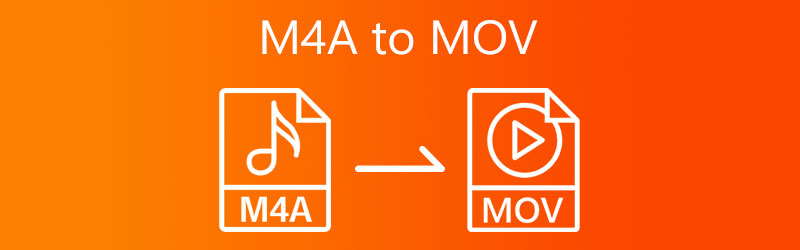

Μέρος 1. Καλύτερος τρόπος μετατροπής M4A σε MOV
Για να αναζητήσετε έναν μετατροπέα ήχου και βίντεο που να είναι και ο πιο αξιόπιστος και επαληθευμένος απαιτείται σημαντικός χρόνος. Θα μπορούσατε να συναντήσετε πολλά εργαλεία που διανέμονται στο Διαδίκτυο, αλλά δεν πρέπει να βάλετε κανένα απόθεμα σε αυτά. Επομένως, εάν εξακολουθείτε να αναζητάτε μετατροπέα M4A σε MOV για το αρχείο σας M4A, είμαστε εδώ για να σας βοηθήσουμε με όποιον τρόπο μπορούμε.
1. Μετατροπέας βίντεο Vidmore
Είναι ευρέως αποδεκτό ότι Μετατροπέας βίντεο Vidmore είναι ο πιο εξαιρετικός κωδικοποιητής βίντεο και μετατροπέας ήχου που υπάρχει. Είναι συμβατό με τις περισσότερες μορφές ήχου και βίντεο που είναι διαθέσιμες αυτήν τη στιγμή. Ενώ το κάνει αυτό, απλοποιεί τη διαδικασία μετατροπής μεταξύ οποιωνδήποτε τύπων αρχείων πολυμέσων, συμπεριλαμβανομένου του M4A σε MOV, στον μέγιστο δυνατό βαθμό. Δεν είναι απλώς ένας μετατροπέας, αλλά και ένας ισχυρός επεξεργαστής που μπορείτε να χρησιμοποιήσετε για να τροποποιήσετε τα αρχεία μουσικής M4A ή βίντεο MOV. Επιπλέον, μπορεί να μετατρέψει διάφορες μορφές αρχείων. Επειδή η διεπαφή χρήστη είναι τόσο απλή, θα χρειαστείτε μόνο λίγα λεπτά για να την αποκτήσετε. Είναι δωρεάν η μετατροπή μεταξύ διαφορετικών αρχείων ήχου και η επεξεργασία αρχείων ήχου.
Μπορεί να είναι δύσκολο για κάποιον που μόλις αρχίζει να απορροφά όλες τις απαραίτητες γνώσεις για τη μετατροπή αρχείων M4A σε μορφή MOV. Εξαιτίας αυτού, έχω συμπεριλάβει ένα λεπτομερές σεμινάριο στο οποίο μπορείτε πάντα να επιστρέψετε.
Βήμα 1: Ολοκληρώστε τη διαδικασία εγκατάστασης κάνοντας κλικ στο ΔΩΡΕΑΝ Λήψη σύμβολο για να εγκαταστήσετε το λογισμικό στη συσκευή σας. Μετά από αυτό, αφήστε το Vidmore Video Converter να λειτουργήσει.
Βήμα 2: Ανοίξτε το λογισμικό και δείτε μερικά κουμπιά και καρτέλες στην οθόνη. Πατήστε το Πρόσθεσε αρχεία ή το Συν εικονίδιο για να αρχίσετε να προσθέτετε τα αρχεία σας M4A.
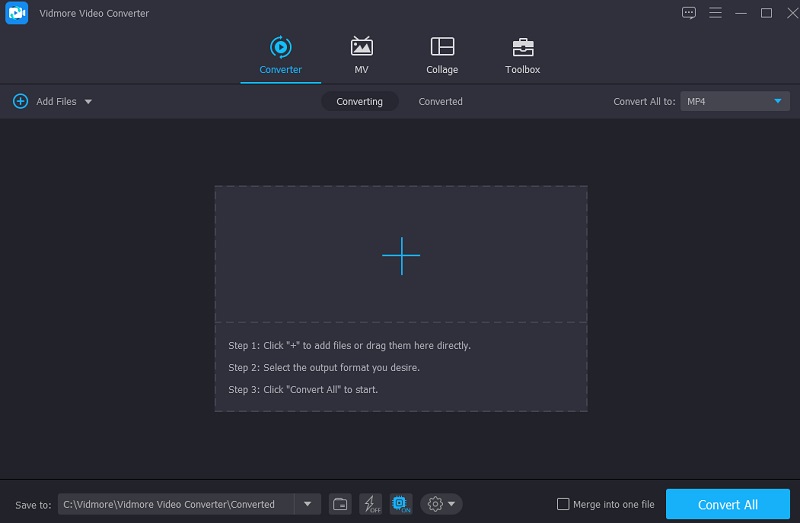
Βήμα 3: Μόλις δείτε το αρχείο M4A να έχει μεταφορτωθεί στο τέλος σας, μπορείτε να αρχίσετε να επιλέγετε μια νέα μορφή. Και μπορείτε να το κάνετε κάνοντας κλικ στο Προφίλ βέλος στο πλάι της διαδρομής M4A. Στη συνέχεια, θα δείτε διαφορετικές ενότητες. Κάντε κλικ στο βίντεο αυτί. Εάν βρίσκεστε σε αυτήν την ενότητα, αναζητήστε το MOV μορφή χρησιμοποιώντας τη γραμμή αναζήτησης.
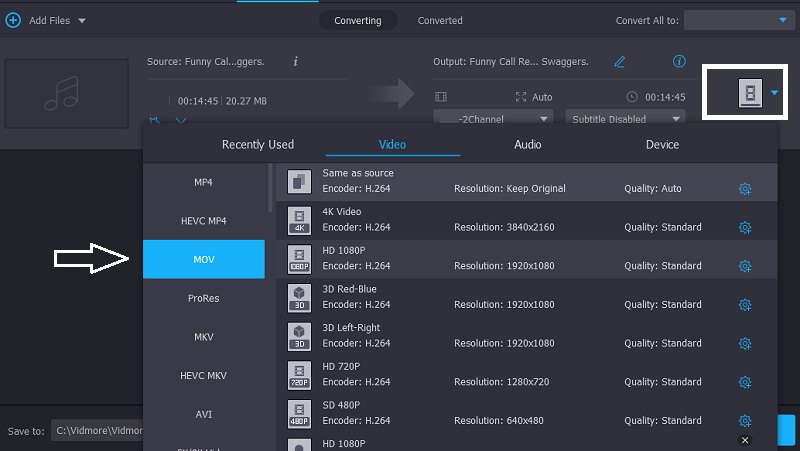
Αυτό που είναι υπέροχο με αυτόν τον μετατροπέα ήχου και βίντεο είναι ότι μπορείτε να ελέγξετε την ποιότητα του αρχείου σας. Στη δεξιά πλευρά του MOV, κάντε κλικ στο Ρυθμίσεις σύμβολο. Τώρα μπορείτε να πλοηγηθείτε στην ανάλυση, τον ρυθμό καρέ και τον ρυθμό μετάδοσης bit της μορφής. Αφού επιλέξετε από τη λίστα επιλογών, πατήστε το Δημιουργία νέου εικόνισμα.
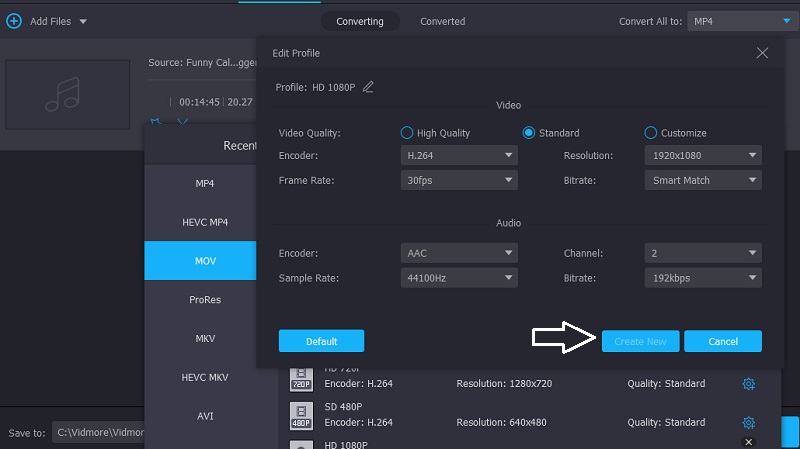
Βήμα 4: Τέλος, για να μετατρέψετε μόνιμα το M4A σε MOV, πατήστε το Μετατροπή όλων στο χαμηλότερο μέρος της διεπαφής της οθόνης.
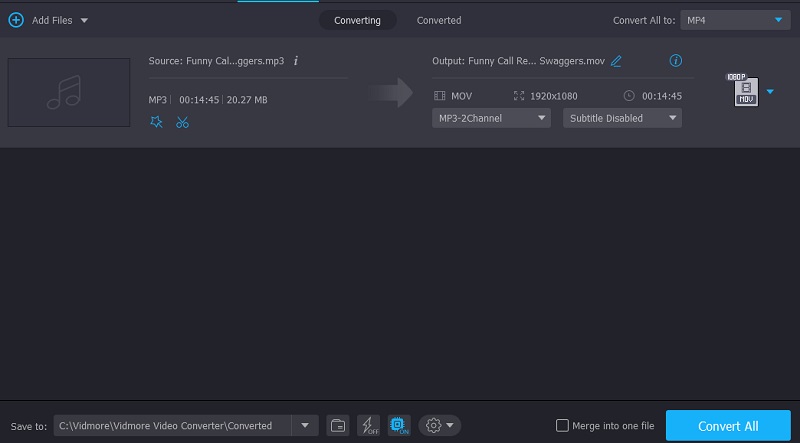
Μέρος 2. Πώς να μετατρέψετε το M4A σε MOV Online
2. Δωρεάν μετατροπέας βίντεο Vidmore
Vidmore Δωρεάν μετατροπέας βίντεο είναι ένα δωρεάν εργαλείο χωρίς συνδρομή. Είναι ένα εξαιρετικό εργαλείο για δωρεάν μετατροπή MP2 σε MP4. Στην πιο βασική της έκδοση, αυτή η διαδικτυακή εφαρμογή μετατρέπεται μεταξύ πολλών μορφών αρχείων, ενώ σας επιτρέπει τον απόλυτο έλεγχο της ποιότητας των αρχείων εξόδου.
Το Vidmore Free Video Converter είναι μια ευέλικτη εφαρμογή συμβατή με συσκευές Mac και Windows, καθιστώντας την ιδανική επιλογή σε διάφορες καταστάσεις.
Σε αντίθεση με άλλους μετατροπείς, το Vidmore Free Video Converter είναι πλήρως εξοπλισμένο. Χρησιμοποιώντας αυτήν την εφαρμογή που βασίζεται στο web, μπορείτε να μετατρέψετε τα αρχεία σας χωρίς να σας περιορίζει η έλλειψη επιλογών. Επιπλέον, έχει δοθεί μια τεχνική βήμα προς βήμα για να γίνουν οι οδηγίες πιο απλές στην εφαρμογή.
Βήμα 1: Μπορείτε να κάνετε λήψη του προγράμματος εκκίνησης μεταβαίνοντας στον ιστότοπο του Vidmore Free Video Converter και επιλέγοντας την επιλογή που σας επιτρέπει να προσθέσετε αρχεία για μετατροπή. Μπορείτε να αρχίσετε να χρησιμοποιείτε το διαδικτυακό πρόγραμμα μετά την επιτυχή εγκατάσταση του προγράμματος εκκίνησης.
Βήμα 2: Κάντε κλικ στο Προσθέστε αρχεία στη μετατροπή πλαίσιο συνολικά δύο ακόμη φορές για να επιλέξετε το αρχείο M4A.
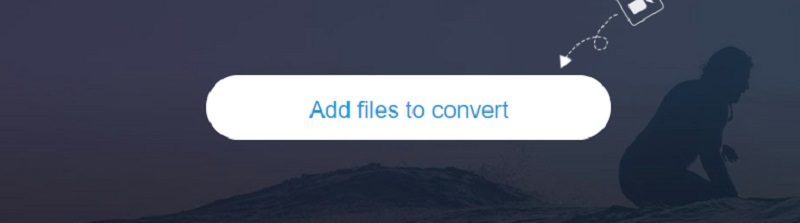
Βήμα 3: Στη συνέχεια, επιλέξτε το Ταινία κουμπί που βρίσκεται στο πλάι της οθόνης. Επιπλέον, θα σας παρέχει μια επιλογή από διάφορα είδη αρχείων βίντεο για να διαλέξετε. Στη συνέχεια, επιλέξτε MOV ως τύπο αρχείου από την αναπτυσσόμενη επιλογή στη δεξιά πλευρά.
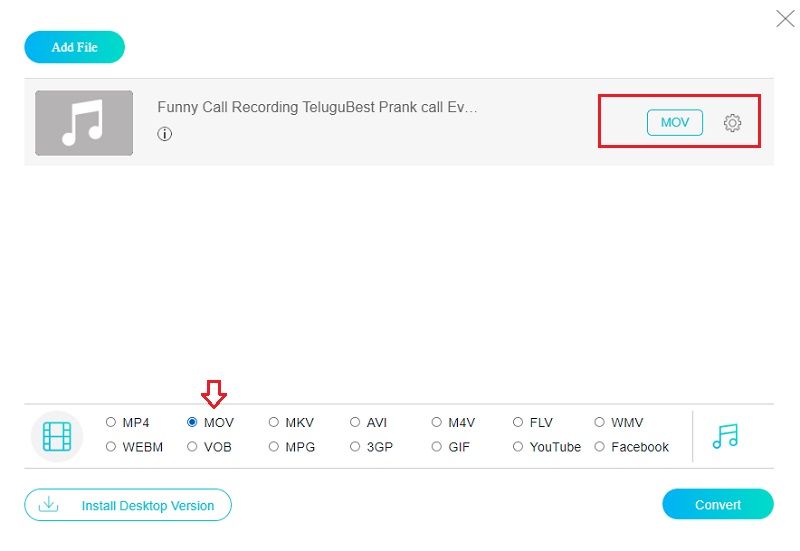
Για να προσαρμόσετε την ένταση και το ρυθμό μετάδοσης bit του βίντεο, χρησιμοποιήστε το Ρυθμίσεις εικονίδιο που βρίσκεται στα δεξιά του ήχου. Για να ολοκληρώσετε, επιλέξτε OK από το μενού για να κλείσετε το παράθυρο.
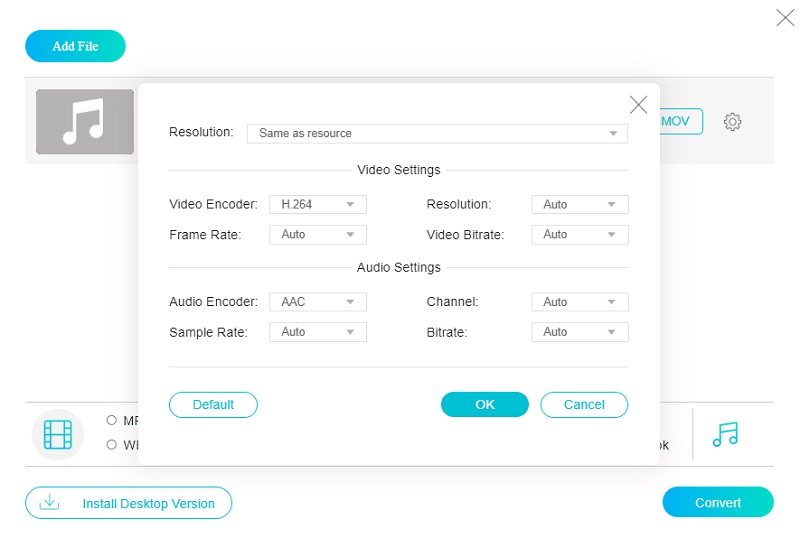
Βήμα 4: Το τελευταίο βήμα είναι να επιλέξετε το Μετατρέπω εικονίδιο από τη γραμμή εργαλείων και, στη συνέχεια, μεταβείτε στον φάκελο προορισμού χρησιμοποιώντας το Επιλέξτε φάκελο εικόνισμα. Ο ήχος σας μπορεί να μετατραπεί σε μορφή MP4 μέσα σε λίγα δευτερόλεπτα όταν χρησιμοποιείτε τον Δωρεάν Μετατροπέα βίντεο της Vidmore.
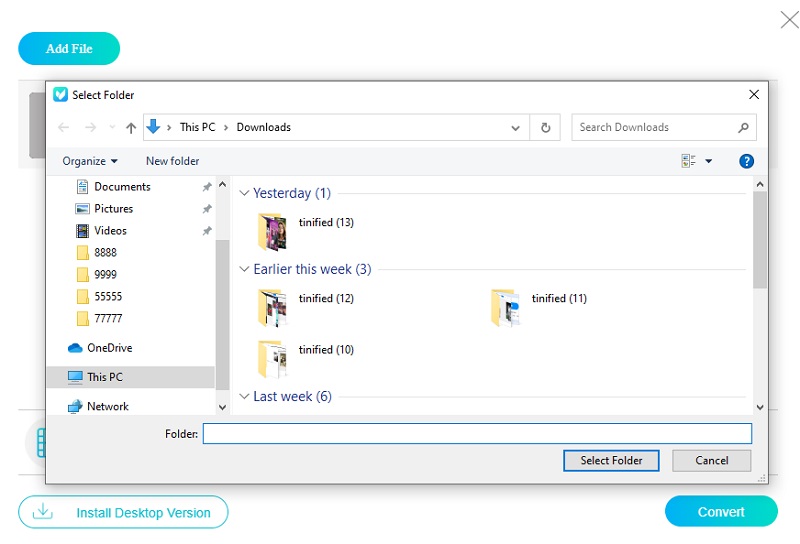
3. Δωρεάν Online Video Converter
Μια άλλη επιλογή για τη μετατροπή των μέσων σας στο διαδίκτυο είναι να επωφεληθείτε από το Δωρεάν Online Video Converter. Αυτή η διαδικτυακή εφαρμογή έχει μια απλή διεπαφή και είναι προσαρμόσιμη σε διάφορους τύπους αρχείων. Αυτό το διαδικτυακό εργαλείο κάνει τη μετατροπή απλή και δεν απαιτεί περισσότερα από τρία γρήγορα βήματα.
Βήμα 1: Ξεκινήστε από την αρχική σελίδα κάνοντας κλικ στο Επιλέγω κουμπί αρχείου. Στη συνέχεια, πρέπει να εγκαταστήσετε το πρόγραμμα εκκίνησης στον υπολογιστή σας.
Βήμα 2: Για να εισαγάγετε ήχο M4A, κάντε κλικ στο Ξεφυλλίζω κουμπί. Μετά από αυτό, βεβαιωθείτε ότι η μορφή εξόδου έχει οριστεί σε MOV.
Βήμα 3: Στην κάτω αριστερή γωνία, κάντε κλικ στο Μετατρέπω κουμπί. Μετά από κάποιο χρονικό διάστημα, θα δείτε ότι το νέο αρχείο MOV έχει αποθηκευτεί στον ίδιο φάκελο με τα αρχεία M4A.
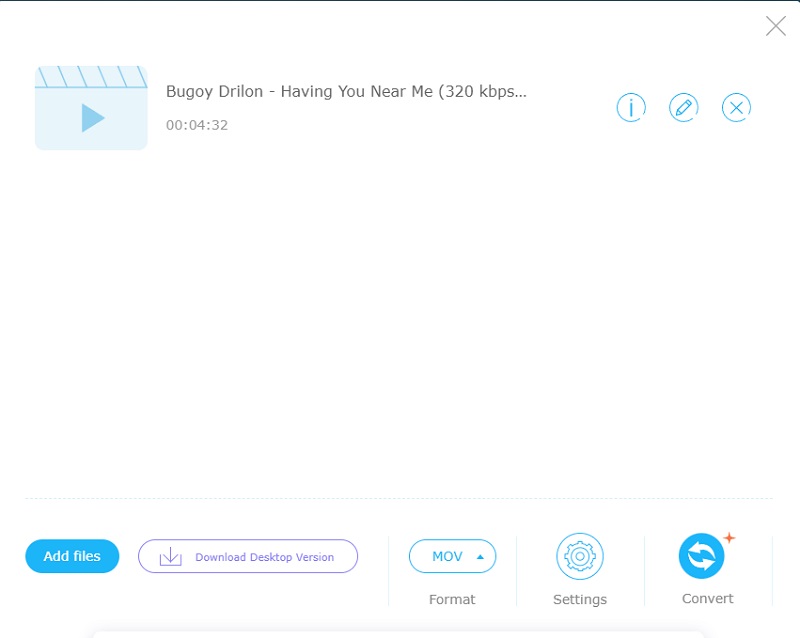
Μέρος 3. Πώς να μετατρέψετε το M4A σε MOV σε φορητές συσκευές
4. Μετατροπέας βίντεο iConv
Το iConverter είναι χρήσιμο για πολλές μετατροπές που προκύπτουν στην καθημερινή ζωή. Η μετατροπή βίντεο και ήχου, η επεξεργασία εγγράφων, η αποσυμπίεση αρχείων, η μετατροπή σε PDF και πολλά άλλα περιλαμβάνονται σε αυτήν την υπηρεσία. Είναι δυνατή η μετατροπή ενός μόνο βίντεο κλιπ. Ας υποθέσουμε ότι πολλά αρχεία πρέπει να υποβληθούν σε επεξεργασία ταυτόχρονα. Σε αυτήν την περίπτωση, η δυνατότητα μετατροπής πολλών αρχείων ταυτόχρονα θα είναι ευεργετική και θα εξοικονομήσει σημαντικό χρόνο και εργασία.
5. MyMP3
Το πρόγραμμα MyMP3 είναι συμβατό με πολλές μορφές αρχείων, όπως AVI, MP4 και WMW. Σας δίνει επίσης πρόσβαση σε έναν μεγάλο αριθμό πρόσθετων δυνατοτήτων, όπως η δυνατότητα αναπαραγωγής μουσικής στο παρασκήνιο. Επιπλέον, μπορεί να χρησιμοποιηθεί από εσάς ως πρόγραμμα αναπαραγωγής μουσικής. Διευκολύνει τη μεταφορά της μουσικής που προτιμάτε με φίλους και συγγενείς. Επιτρέπει σε αυτούς τους ανθρώπους να το παίξουν χρησιμοποιώντας άλλες εφαρμογές.
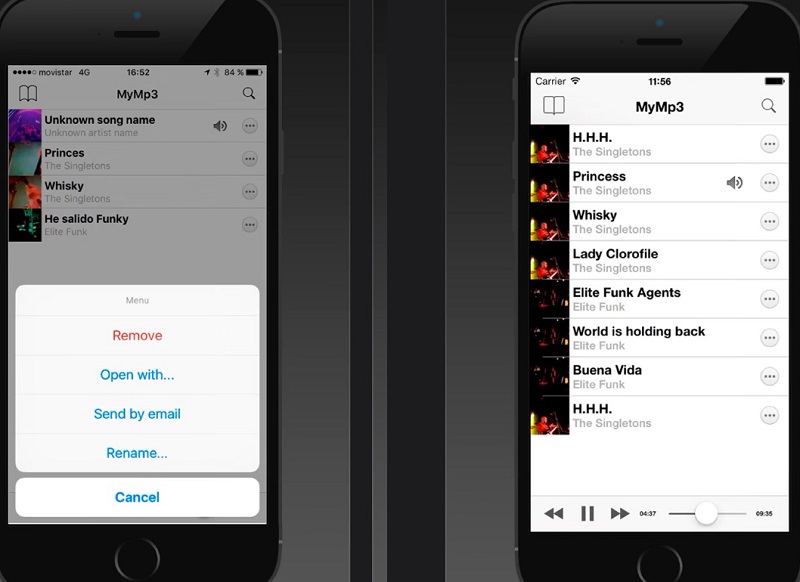
Μέρος 4. Συχνές ερωτήσεις σχετικά με τη μετατροπή M4A σε MOV
Ποια μορφή είναι ανώτερη, MP3 ή M4A;
Τόσο το MP3 όσο και το M4A είναι παραδείγματα μορφών ήχου που παρέχουν εξαιρετική εμπειρία ακρόασης. Αν και το M4A παρέχει ανώτερη συμπίεση και ποιότητα ήχου, το MP3 είναι η πιο συμβατή μορφή με διάφορα ηλεκτρονικά gadget. Δίνει στο MP3 ένα ξεχωριστό πλεονέκτημα.
Κάθε συσκευή υποστηρίζει την αναπαραγωγή αρχείων MOV;
Μπορείτε να δείτε τη μορφή MOV σε πολλές διαφορετικές συσκευές. Δεν αναγνωρίζεται από όλες τις συσκευές αναπαραγωγής πολυμέσων, τα gadget, τις ηλεκτρονικές υπηρεσίες αποθήκευσης αρχείων ή τους ιστότοπους. Ως αποτέλεσμα, θα χρειαστεί να το μετατρέψετε σε διαφορετική μορφή που μπορείτε να παίξετε στην υπάρχουσα συσκευή αναπαραγωγής πολυμέσων.
Ποια είναι η διαφορά μεταξύ MP4 και MOV;
Η πιο σημαντική διαφορά μεταξύ αυτών των δύο μορφών είναι ότι το MP4 είναι ένα διεθνές πρότυπο. Ταυτόχρονα, το MOV είναι μια μορφή αρχείου αποκλειστικά για την Apple και χρησιμοποιείται μόνο με το QuickTime. Οι περισσότερες υπηρεσίες ροής ενθαρρύνουν τη χρήση αρχείων MP4 αντί αρχείων MOV, καθώς τα αρχεία MP4 είναι συμβατά με έναν πιο σημαντικό αριθμό πρωτοκόλλων ροής.
συμπεράσματα
Δεν θα έχετε κανένα πρόβλημα με τη μετατροπή των αρχείων M4A χρησιμοποιώντας οποιοδήποτε Μετατροπείς M4A σε MOV για Mac και Windows. Όταν πρόκειται για τη μετατροπή βίντεο σε μορφή M4A και την επεξεργασία βίντεο, συνιστάται να χρησιμοποιείτε το Vidmore Video Converter. Μπορείτε να ξεκινήσετε τη μετατροπή και την αλλαγή του μόλις το αποκτήσετε.
M4A & MOV


